ဒီနေ့ မနက်ပဲ Ornagai 2 ကို ကျွန်တော် App Store ပေါ်မှာ တင်လိုက်ပါပြီ။ Ornagai 2 က လက်ရှိတော့ beta အဆင့်လို့ပဲ ပြောလို့ရသေးတယ်။ Server Side မှာ ပြန်ပြင်ရေးနေတာ မပြီးသေးလို့ပါ။ ဒါကြောင့် Ornagai 2 iOS version မှာ server side ပိုင်းတွေ တစ်ခုမှ မထည့်ထားပဲ local ပဲပါပါတယ်။
New UI
Ornagai အသစ်ပြန်ပြင်ရေးတော့ Design ပိုင်းကို ရိုးရှင်းပြီးသော သပ်ရပ် စေချင်တယ်။ ရိုးရှင်းမှုကို စဉ်းစားရတာက အရှုပ်အထွေးဆုံးပဲ ဆိုရလေမလားပဲ။ ရိုးရိုးလေးဖြစ်ဖို့ မလိုတာတွေ ကို ပြန်ရှင်းဖို့ လိုပါတယ်။ ရိုးရှင်းပြီးသော လှပ ဖို့အတွက် color pattern နဲ့ typography က အရေးပါလာပါပြီ။
Design ကို စဉ်းစားရမှာတော့ အရိုးအရှင်းဆုံး UI ဖြစ်တဲ့ Gmail iOS App ကို စဉ်းစားမိတယ်။ နောက်ပြီးတော့ Windows8 Metro UI App တွေကို လေ့လာဖြစ်တယ်။ နောက်ပြီး Dribbble မှာ Metro ဆိုပြီး ရိုက်ရှာလိုက်ရင် ရိုးရှင်းလှပတဲ့ color pattern တွေ တွေ့နိုင်ပါတယ်။
Color ကို Dribbble မှာ အများသုံးထားတဲ့ လိမ္မော် ဘက် သန်းတဲ့ အနီ ရောင်လေး သုံးထားပါတယ်။ အဲဒီ အရောင် နဲ့ လိုက်ဖက်တဲ့ အရောင်တွေကိုလည်း Dribbble မှာပဲ အခြားသူတွေ သုံးထားတဲ့ အရောင်လေးတွေကို ကြည့်ရင်း တွဲဖက်ထားပါတယ်။ အဓိက Ornagai 2 မှာ သုံးထားတဲ့ အရောင်တွေကတော့

အခက်အခဲဆုံး အပိုင်းကတော့ Setting UI ဖန်တီးရတာပဲ။ သမာရိုးကျ Table View သုံးပြီး စမ်းကြည့်သေးပေမယ့် ရိုးရှင်းပြီး လှပ မှု မတွေ့ရသေးဘူး။ ဒါကြောင့် ကိုယ့်ဘာသာကိုယ် UI Idea ကို စဉ်းစားကြည့်တော့ Windows Phone 7 မှာ သုံးထားတဲ့ Setting ပုံလေးကို သဘောကျတာနဲ့ အဲဒီ Idea ကို ယူထားတယ်။ ဒါကြောင့် on/off တွေကို Windows Phone 7 မှာလို check box လေးထားလိုက်တယ်။ Support Button ကတော့ ထင်ရှားအောင် ထည့်ထားပေးထားတယ်။ Click လုပ်တာနဲ့ http://support.comquas.com ကို ပွင့်သွားပါလိမ့်မယ်။
Fonts တွေကို ရွေးချယ်ရာမှာ ကျွန်တော် fontsquirrel မှာ သွားပြီး Font တွေကို ရွေးချယ်ကြည့်ပါတယ်။ အကုန်လုံးထဲမှာ သဘောကျတဲ့ font တွေကတော့ Open Sans , ROBOTO, Yanone Kaffeesatz စတဲ့ font ၃ မျိုးကို သဘောကျပါတယ်။ Application ထဲမှာ ထည့်ပြီးတော့ စမ်းကြည့်တော့ သဘောအကျဆုံးက Roboto ဖြစ်နေတာနဲ့ English စာနဲ့ ပတ်သက်တဲ့ font အားလုံးကို Roboto font family ကို အသုံးပြုထားပါတယ်။ မြန်မာစာကတော့ Zawgyi ပါပဲ။
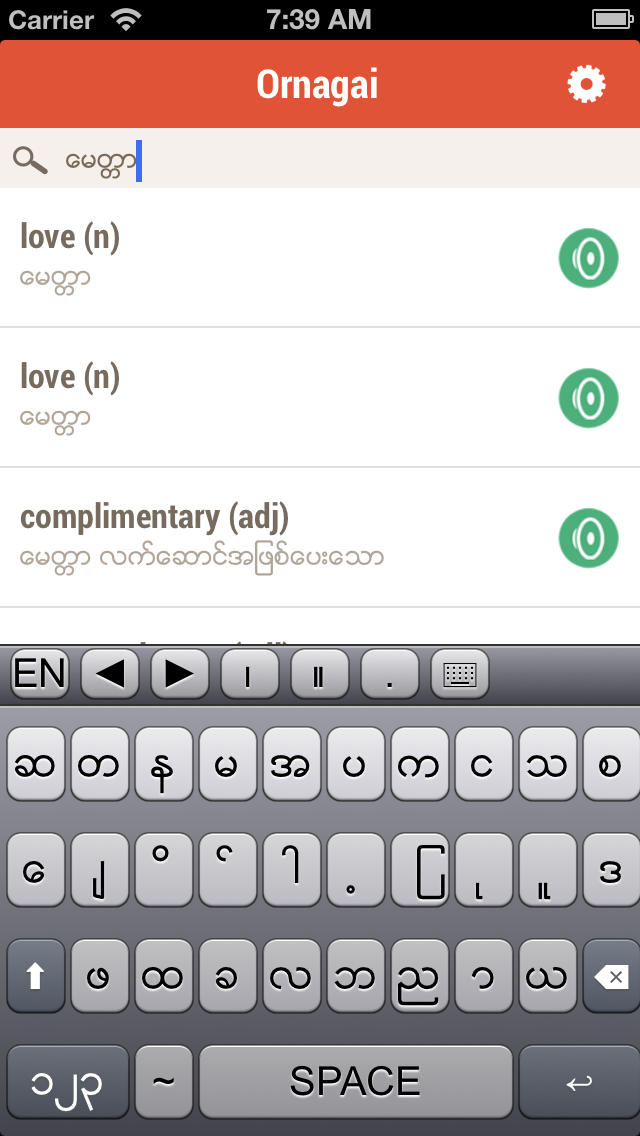
New Icon
Icon ကိုတော့ App ရဲ့ Main color ကို background ထားပြီးတော့ Roboto ရဲ့ O ကို ပဲ အသုံးပြုထားတယ်။ App တစ်ခုလုံးကို ကိုယ်စားပြုနိုင်အောင် နောက်ပြီး အရင် App icon နဲ့ မသွေဖယ်သွားအောင် အရောင် နဲ့ font ပဲ ပြောင်းထားလိုက်တယ်။
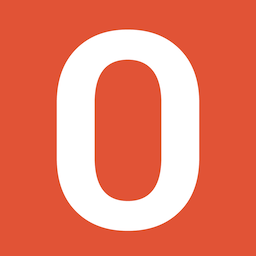
User Experience
Ornagai ကို အရင်ဆုံးသုံးမယ်ဆိုရင် အဓိက user က ရှာဖို့ပါပဲ။ ဒါကြောင့် search ကို မြင်သာအောင် ထားထားပေးပါတယ်။ ဒါကတော့ အခြား App တွေမှာလိုပါပဲ။ နောက်ပြီးတော့ Search လုပ်လိုက်တဲ့အခါ ချက်ခြင်း ပြပေးနိုင်အောင် လုပ်ထားပေးပါတယ်။ အများအားဖြင့် Search Result မှာ ကိုယ်လိုချင်တာ ချက်ခြင်း မြင်ချင်ကြပါတယ်။ ဒါကြောင့် နောက်ထပ် Click လုပ်ပြီးမှ နောက်ထပ် page ကို သွားမယ့် အစား ပထမ page မှာ ကတည်းက မြန်မာစာ ၂ ကြောင်း ပြထားပေးပါတယ်။ တချို့ စာတွေက များပြီး ၂ ကြောင်းထက် ပိုသွားရင်တော့ detail ကို ကြည့်မှ မြင်ရပါလိမ့်မယ်။
User က တစ်ခါတည်း Result ကို မြင်ဖို့ လိုသလို အသံထွက်ကိုလည်း သိနိုင်ရင် ပိုကောင်းမယ်လို့ စဉ်းစားမိလို့ ပထမ result မှာကတည်းက အသံထွက်လို့ ရအောင် ဖန်တီးထားပေးပါတယ်။ တကယ်လို့ Detail သွားရင်တော့ မြန်မာ စာလုံး အများ ၊ ဒါမှမဟုတ် အဓိပ္ပာယ် အများတွေ ပါတတ်လို့ Report ပို့လို့ရအောင် လည်း အသစ်ထည့်ပေးထားတယ်။
အဓိက မြန်မာစာ စာလုံး ရှာတဲ့ အခါ ဇော်ဂျီမှာ ဝ့ (အောက်ကမြစ်) က သုံးမျိုးလောက် ရှိနေတယ်။ အကုန်လုံးက အဓိပ္ပာယ် တူတူပါပဲ။ Y နဲ့ တွဲရိုက်တဲ့ အောက်ကမြစ်ကို သုံးလိုက်လို့ H နဲ့ တွဲရိုက်ထားတဲ့ Result ကို မပြသင့်ဘူးဆိုတာ မဖြစ်သင့်ဘူး။ နောက်ပြီး ရရစ် အသေးနဲ့ အကြီး လည်း အဲဒီ အတိုင်းပါပဲ။ အဲဒီ အတွက် အကုန်လုံးကို search မလုပ်ခင်မှာ ပြန်ပြီး Normalize လုပ်ထားတယ်။ User အနေနဲ့ ဘာပဲ ရိုက်ရိုက် same result ထွက်အောင် ဖန်တီးထားပေးတယ်။ နောက်ပြီးတော့ မြန်မာစာ search မှာ ကေ နဲ့ ကော အဓိပ္ပာယ် မတူတဲ့အတွက် ကြောင့် ကေ ရှာတဲ့ အခါမှာ ကော result တွေ မပြအောင် လုပ်ထားပေးတယ်။ သို့ပေမယ့် တချို့ တွေကတော့ ကေ ရှာတာ နဲ့ ကေ နဲ့ စတာ အကုန် ရှာ ဆိုတာမျိုး လိုချင်လိမ့်မယ်။ အဲဒီ အတွက် function ကိုတော့ နောက်ပိုင်း version တွေမှ ထပ်ဖြည့်တော့မယ်လို့ ရည်ရွယ်ထားတယ်။
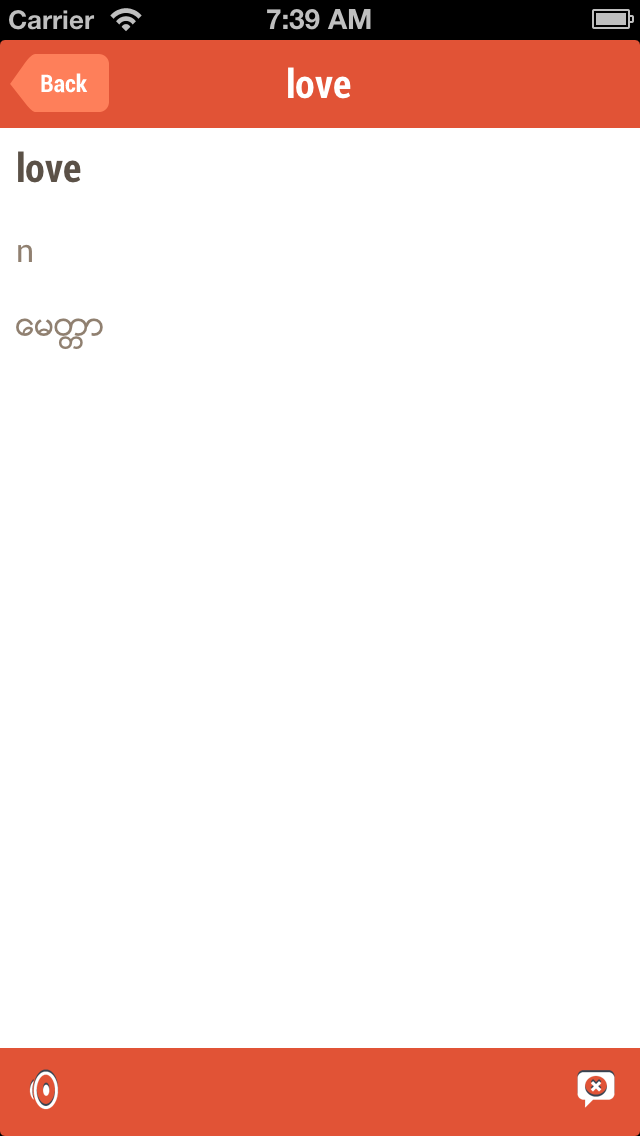
နောက်တချက်က ကြော်ငြာ ။ ကျွန်တော် admob ထည့်ထားပေမယ့် User ကို မမြင်စေချင်ဘူး။ ဒါကြောင့် admob ကို user က search လုပ်တဲ့ အခါမှသာ ပြထားတယ်။ နောက်ပြီးတော့ Content Offset ကို -50 လုပ်ထားတဲ့အတွက်ကြောင့် ထိပ်ဆုံးမှာထည့်ထားတဲ့ ကြေငြာကို scroll down မလုပ်မခြင်း မြင်ရမှာ မဟုတ်ဘူး။ ဒါကြောင့် ပုံမှန် သမာရိုးကျ search လုပ် ။ Result ကြည့်တာ ဖြစ်ဖြစ် ။ Search လုပ်ပြီး result ကို click လုပ်တာ ဖြစ်ဖြစ် ကြော်ငြာကို မြင်ရမှာမဟုတ်ဘူး။ Search Result ကို Scroll Down လုပ်မှ သာ မြင်ရအောင် ဖန်တီးထားတဲ့ အတွက်ကြောင့် user အနေနဲ့ ကြော်ငြာကြောင့် စိတ်ရှုပ်မှု မဖြစ်တော့ဘူး။
iPad အတွက်တော့ Portrait ကို support မလုပ်ထားပဲ landscape ကိုပဲ အသုံးပြုထားတယ်။ တကယ်လို့ user က Portrait ကို သုံးပြီးတော့ app ကို ဖွင့်လိုက်ရင် ဘာလုပ်ရမှန်း မသိပဲ အဖြူရောင် Screen ကြီးပဲ ဖြစ်နေလိမ့်မယ်။ ဒါကြောင့် Landscape mode တစ်ခုတည်းက ပိုပြီး ကောင်းမယ်ထင်လို့ Portrait mode ကို off လုပ်ထားလိုက်တယ်။
ကျွန်တော် ထည့်ဖို့ ကျန်ခဲ့တဲ့ အပိုင်းတွေက Support ကို ဖွင့်လိုက်ရင် Safari တက်လာမယ့် အစား Web View ကို ပြောင်းသုံးဖို့ ကျန်ခဲ့တယ်။ မြန်မစာ Search နဲ့ ပတ်သက်ပြီး On/Off တွေ ကျန်ခဲ့တယ်။
Ornagai ကိုတော့ app store ပေါ်တင်ထားပြီးပါပြီ။ နောက် အပတ်လောက်ဆိုရင်တော့ Approve ဖြစ်လောက်ပါပြီ။

Leave a Reply